Menggunakan Microsoft Print to PDF pada Windows 10
Jika anda pengguna Microsoft Office dengan versi 2007 atau sudah menggunakan versi yang paling terakhir yaitu 2016, maka pada aplikasi microsoft office anda dapat mencetak ke bentuk file PDF. Ada perintah Save as atau Export untuk dapat menggunakannya.
Apakah anda pengguna Windows 10 juga? Jika ya, anda harus menggunakan fasilitas Microsoft Print to PDF. Fasilitas ini memungkinkan anda untuk mencetak dokumen, gambar atau format lain ke dalam bentuk file PDF.
Seperti kita ketahui, banyak dokumen menggunakan format PDF. PDF sendiri adalah singkatan dari Portable Document Format. Sama seperti file yang dibuat oleh Word, dokumen berupa softcopy yang ada di komputer atau alat teknologi lainnya. Anda dapat membuka sebuah file PDF dengan aplikasi seperti Adobe Reader, foxit reader atau bahkan Microsoft Word 2016 (Viewer PDF).
Dalam kesempatan ini, akan menerangkan bagaimana cara membuat sebuah file PDF dari sebuah file Microsoft Project. Tentu saja ketika membuat sebuah file PDF, anda dapat membuat dari hampir semua bentuk file, seperti DOCX, XLSX, PPTX, JPEG, MPP, dan file lain yang didukung oleh Microsoft Print to PDF menjadi sebuah file PDF.
Pencetakan menjadi sebuah file PDF dari format bentuk lain, file anda tersebut dapat dibuka oleh viewer PDF, seperti yang sudah disebutkan di atas.
Untuk dapat menggunakan fasilitas Microsoft Print to PDF, pastikan anda memilikinya pada Windows 10. Untuk melakukan pengecekan apakah Microsoft Print to PDF sudah tersedia adalah:
- Klik Settings
- Klik Devices
- Klik Printers and scanners
- Pastikan anda memiliki Microsoft Print to PDF pada daftar printer yang anda miliki
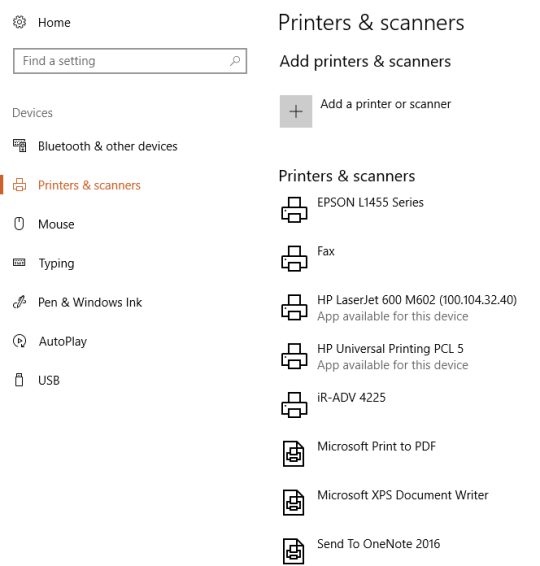
Pada contoh berikut, seperti sudah disampaikan di bagian atas tulisan ini, akan melakukan pencetakan ke sebuah file PDF dari file MPP atau dari sebuah file Microsoft Project.
Mengapa contoh ini digunakan? Karena ada perbedaan hasil sebuah file PDF yang dibuat oleh perintah Export – Create PDF or XPS Document dengan Microsoft Print to PDF.
Pada dokumen Word, Excel atau PowerPoint, anda dapat melakukan export ke file PDF, maka file tersebut akan sama dengan file aslinya, tetapi berbeda pada hasil yang terjadi pada Microsoft Project. Perbedaan itulah yang menjadi alasan mengapa pada Microsoft Project tidak menggunakan Export, tapi menggunakan Microsoft Print to PDF.
Untuk melakukan pencetakan pada Microsoft Project, lakukan langkah berikut:
- Klik File, lalu klik Print
- Pada Printer, pilih perintah Microsoft Print to PDF
- Sebelum memilih pada Microsoft Print to PDF, isi dari project sudah disesuaikan dengan berapa banyak halaman yang akan dicetak. Dalam contoh ini sudah diatur menjadi 3 halaman

Sebelum mencetak dengan Microsoft Print to PDF, preview dengan kertas A3 tetap jadi 3 halaman, sesuai dengan yang diinginkan
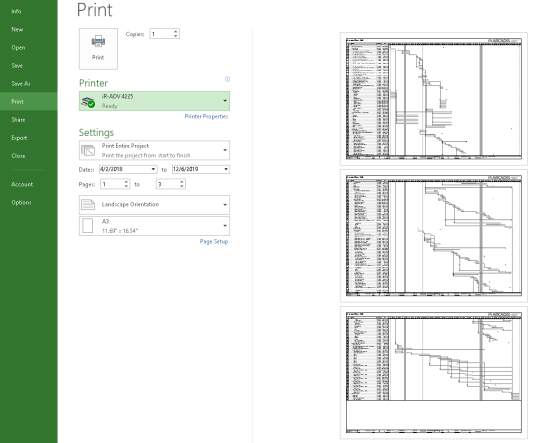
Tetapi ketika menggunakan perintah Export – Create PDF or XPS Document, maka jumlah halaman menjadi lebih banyak
Oleh karena itu ada perbedaan hasil yang diinginkan antar Export – Create PDF or XPS Document dengan Microsoft Print to PDF
Demikian informasi mengenai penggunaan Microsoft Print to PDF pada Windows 10.
Semoga bermanfaat.


